iPhone Gecikmeli mi? iPhone’u Yeniden Pürüzsüz Hale Getirecek 10 Çözüm
iPhone, piyasadaki ortalama akıllı telefona kıyasla gerçekten sağlam bir cihazdır. Uzun ömürlü olacak şekilde tasarlanmıştır ve bu nedenle iPhone’lar yüksek bir yeniden satış değerine sahip olma eğilimindedir. Ancak, iPhone 7’nin gecikmesi gibi sorunlardan yoksun değil.
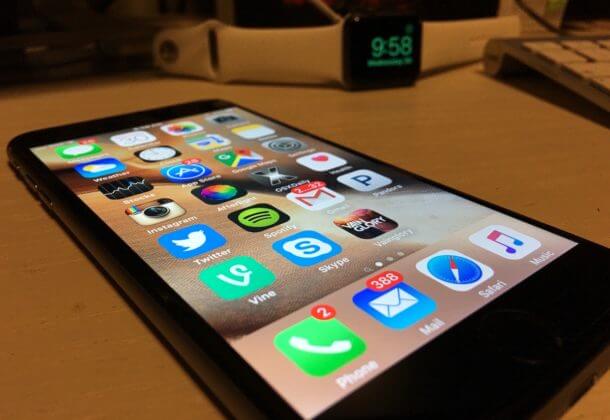
Eh, iPhone 6 plus’ın gecikmesi şüphesiz can sıkıcıdır. Sizi belirli görevleri yerine getirmek için beklemeye zorlar, daha önce orada olmayan bir bekleme. Bazı durumlarda, başlatma çok uzun sürüyor ve başlatma sırasında ekran donuyor, bu endişe verici olabilir.
Genellikle gecikme, iPhone’umuzu nasıl kullandığımızın ve onları ne için kullandığımızın bir sonucudur. Örneğin, çok fazla uygulamanın yüklenmesi belleğinizi tıkayabilir ve CPU hızınızı aşabilir. Sonuç olarak, iPhone 7’niz tamamen gecikmeye ve donmaya başlar.
Ayrıca, 2017-2018 yıllarında, iPhone kullanıcıları telefonlarının aniden yavaş davranmasından şikayet etmeye başladılar. Apple, yayınladıkları bir güncellemenin iPhone’ları yavaşlattığını açıklayarak çıktı. Bu nedenle, iPhone 6 veya iPhone 7’nizin durgunluğu sizi tamamen suçlu bırakmaz.
Bu tür güncellemeler, daha hızlı CPU’lara, daha iyi belleğe (RAM) ve yeni pillere sahip daha yeni cihazlar içindir.
Bu nedenle, bu makale iPhone’umun neden geciktiğine veya uygulamalarına, örneğin Snapchat geciktiğine ve olası çözümlere daha fazla ışık tutacak;
Bölüm 1: iPhone gecikmeye başladığında
İPhone’unuzun geciktiği durumlardan bazıları, yazarken anları içerir. Yalnızca yanıt vermemekle kalmayıp aynı zamanda tahminlerin gösterilmemesi veya gizlenmesi, iPhone 6 kullanıcıları arasında yaygın bir sorundur.
Bir iOS güncellemesinden sonra iPhone’un gecikmesiyle tutarlıdır. Güncellemeler her zaman ya yeni özellikler ya da hata düzeltmeleri taşır. Her iki durumda da, bir güncelleme her zaman yeni yazılım bileşenleri getirir. Bunlar, sonuç olarak iPhone’unuzun çeşitli şekillerde arızalanmasına neden olabilecek hatalara/hatalara sahip olabilir.
Bu tür arızalar genellikle WhatsApp ve Snapchat gibi üçüncü taraf uygulamalarda da fark edilir. iPhone’unuzun işletim sisteminde çalıştıkları için bir güncelleme onların çökmesine neden olabilir. Bu noktada, uygulama başlatılırken iPhone veya iPad gecikiyor ve bazı durumlarda uygulama rastgele kapanıyor.
Ayrıca, düşük pil şarjı da iPhone’unuzun gecikmesine neden olabilir. Bunun nedeni, operasyonlarını destekleyecek yeterli gücün olmamasıdır.
Ancak, gecikmeyi durdurmak için iPhone’unuza uygulayabileceğiniz çözümler var. Aşağıda bu çözümlerden bazıları verilmiştir.
Bölüm 2: iPhone gecikmesini düzeltmek için 10 çözüm
iPhone gecikmesine yönelik çözümler arasında;
2.1 iPhone’unuzdaki sistem önemsiz verilerini temizleyin
Günlük sistem işlemleri, gereksiz dosyaların oluşturulmasına yol açar. Bunlar, güncellemeleri kolaylaştırmak veya bir uygulamanın yüklenmesini kolaylaştırmak için kullanılan kodu, diğer içeriklerin yanı sıra zaten silinmiş olan resimler için resim küçük resimlerini içerir. Sonuç olarak, gereksiz dosyaların birikmesi, iOS’unuz için ‘nefes alanı’ olmadığı için nihayetinde iPhone’unuzun gecikmesine neden olur.
Bu nedenle, bu gereksiz dosyaları silmeniz gerekecek ve bunu yapmanın etkili bir yolu da DrFoneTool – Data Eraser aracını kullanmaktır. Neden verimli olarak adlandırılıyor?

DrFoneTool – Veri Silici
iPhone’unuzdaki sistem önemsiz verilerini temizlemek için etkili bir araç
- Verilerinizi kalıcı olarak silmek için askeri düzeyde bir algoritma kullanır.
- Hem orada bulunan hem de silinen özel verilere erişebilir, ardından tamamen silebilir.
- Hangi dosyaların silineceğini seçmenizi sağlar.
- Herhangi bir iOS sürümü ile kullanabilirsiniz.
- Arayüzün anlaşılması kolaydır.
Peki, gereksiz dosyaları DrFoneTool ile nasıl silebilirsiniz?
Not: Ama dikkatli ol. Apple Kimliği parolasını unuttuktan sonra Apple hesabını kaldırmak isterseniz, şunu kullanmanız önerilir: DrFoneTool – Ekran Kilidi Açma (iOS). İCloud hesabını iOS cihazlarınızdan siler.
Adım 1: İşlemi başlatmak için bilgisayarınızda DrFoneTool – Data Eraser (iOS) kurulu ve başlatılmış olduğundan emin olun.
Adım 2: Veri Silici özelliğine tıklayın. Telefonunuzu bağlayın, ardından alttaki boş alanı seçin. Sol bölmede ilk seçenek, Önemsiz dosyaları sil. Üstüne tıkla.

Adım 3: Yazılım daha sonra bulunan tüm gereksiz dosyaları tarar ve görüntüler. Solda işaretlemeniz için onay kutuları ve sağda boyutları vardır. İhtiyacınız olmayan tüm verileri seçin ve temizle’ye tıklayın.

Adım 4: Temizleme tamamlandığında, boşaltılan alan miktarını göstermek için bir sonraki pencere açılır. Bu noktada, yeniden tarama da yapabilirsiniz.

2.2 İşe yaramaz büyük dosyaları silin
iPhone’unuzdaki çoğu büyük dosya, videolar ve filmler içerir. Ek veriler, daha önce izlediğiniz filmler veya artık ihtiyacınız olmayan videolar olabilir. Bunları DrFoneTool ile kaldırmak için;
Adım 1: Boş alan sekmesine geri döndüğünüzde, büyük dosyaları silme seçeneği bulunur. Üstüne tıkla.
Adım 2: Program bu dosyaları aramaya başlar.

Adım 3: Algılanan dosyalar bir listede gösterilecektir. Pencerenin üst kısmında dosya biçimleri ve boyutlarında filtreler uygulamak için açılır menüler bulunur. Filtrelemeden sonra, silinecek dosyaları işaretleyebilir ve Sil veya dışa aktar seçeneğine tıklayabilirsiniz. Her ikisi de bilgisayarınızdaki verilerden kurtulur.

2.3 Çalışan tüm uygulamalardan çıkın
Uygulama simgesine tıklamak yerine, doğrudan uygulama değiştiriciden bir uygulamaya erişmeyi daha kolay bulacaksınız. Uygulama değiştirici, kaldığınız yerden hızla devam etmenizi sağlar. Peki ya bu uygulamalar bunaltıcı hale gelirse? Bu noktada bazılarını kapatmanız gerekecek. Bunu iPhone 6 veya 7’nizde yapmak için;
Adım 1: İlk olarak, uygulama değiştiricinize erişmek için Ana Ekran düğmesine iki kez basın.
Adım 2: Çeşitli uygulamalar arasında gezinmek için yanlara doğru kaydırın. Çalışan süreçten kurtulmak için yukarı kaydırın.
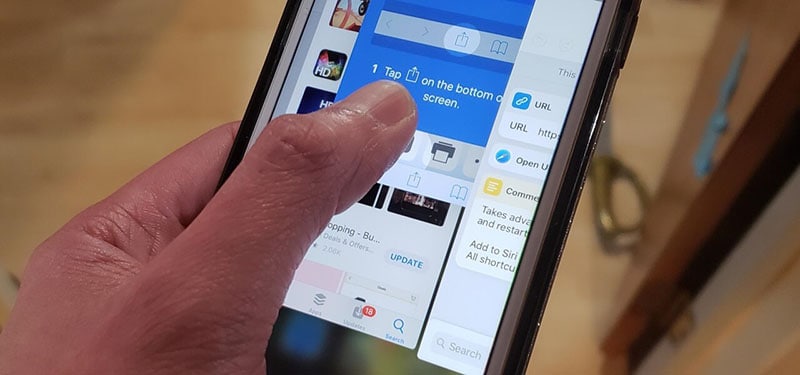
Ayrıca üç parmağınızla yukarı kaydırarak birden fazla uygulamadan kurtulabilirsiniz.
iPhone 8 to iPhone X kullanıcılarının Ana Sayfa düğmesi yoktur. Bu nedenle yapmanız gerekenler;
Adım 1: Başlamak için ekranın altından yukarı kaydırın.
Adım 2: Şimdi, silmeniz için kırmızı daire görünene kadar uygulamaya uzun basın.
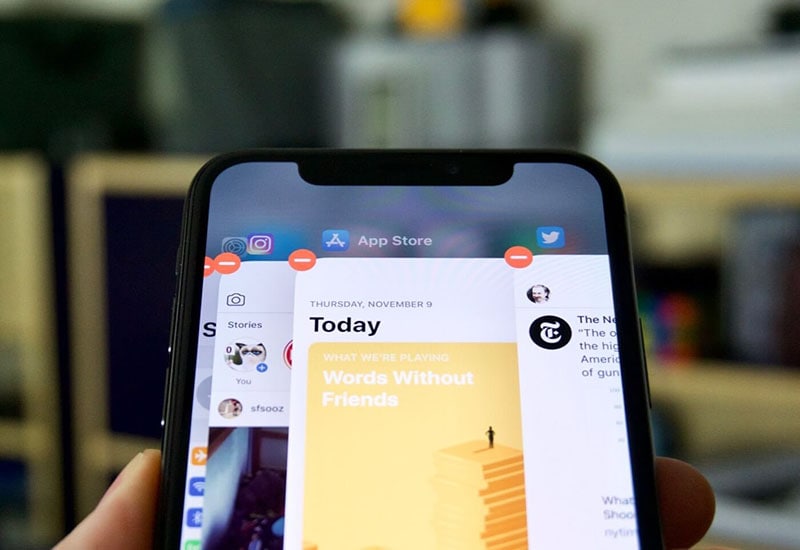
2.4 iPhone’unuzu yeniden başlatın
iPhone 7 ve iPhone 7 plus’ı yeniden başlatmak için;
Adım 1: Ses ve Güç düğmelerini basılı tutun. Güç düğmesi sağda ve Ses düğmesi solda.
Adım 2: Apple logosu görünene kadar basılı tutun

iPhone 8 ve sonraki sürümlerini yeniden başlatmak için;
Adım 1: Sesi Aç düğmesine anında basın ve bırakın
Adım 2: Ayrıca Sesi Kısma düğmesine basın ve bırakın.
Adım 3: Apple logosu görünene kadar Güç düğmesine basın.
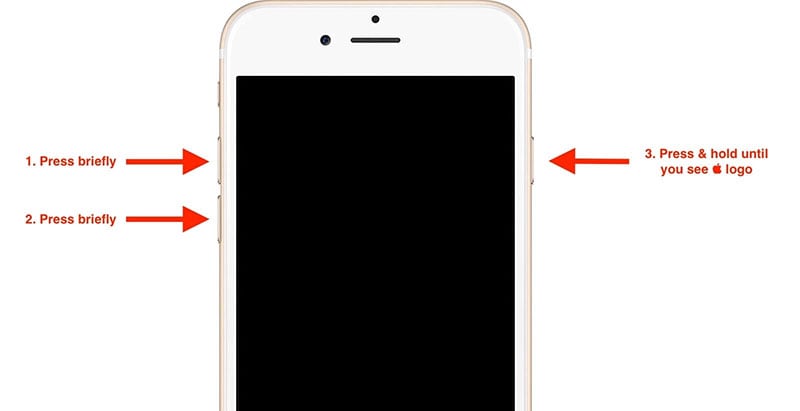
2.5 Safari önemsiz verilerini temizle
Önemsiz dosyalardan bazıları geçmiş, önbellek, çerezler ve hatta yer imlerini içerir. Bunu iPhone’unuzdan yapmak için;
Adım 1: Ayarlar menüsüne gidin ve Safari’ye dokunun.
Adım 2: Ardından, Geçmişi ve Web sitesi verilerini temizle’yi seçin.
Adım 3: Son olarak, Geçmişi ve Verileri Temizle sekmesine dokunun.
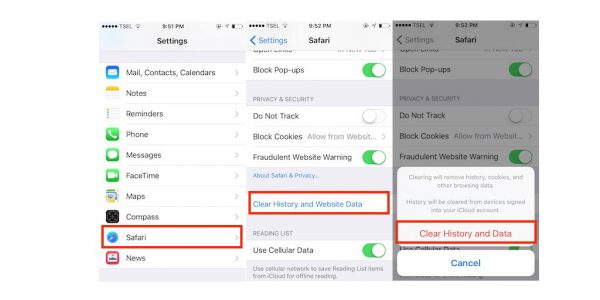
Safari önemsiz verilerini temizlemek için DrFoneTool – Veri Silici’yi kullanın.
Adım 1: Her şeyden önce, DrFoneTool – Data Eraser’ı kullanmak için iPhone’unuzun bağlı olduğundan emin olun. Sol sütundaki özel verileri sil sekmesini seçin.
Adım 2: Sağ panelde, taranacak veri türünü seçin ve Başlat seçeneğine tıklayın.

Adım 3: Tarama tamamlandığında ayrıntılar gösterilir. Artık verileri silebilirsiniz.

2.6 İşe yaramaz uygulamaları silin
DrFoneTool ile gereksiz uygulamaları silmek basittir;
Adım 1: Özel Verileri Sil penceresinde, onay kutusunda işaretleyerek uygulamaları seçin.
Adım 2: Tarama işlemini başlatmak için Başlat’a tıklayın.
Adım 3: Son pencerede, uygulamaları ve verilerini silmek için Sil’e tıklayın.
2.7 Otomatik güncelleme özelliğini kapatın
Adım 1: Ayarlar menüsüne gidin.
Adım 2: iTunes ve App Store’u bulmak için aşağı kaydırın.
Adım 3: ‘Güncellemeler’ sekmesinde Yeşil’den Gri’ye geçişi kapatın.
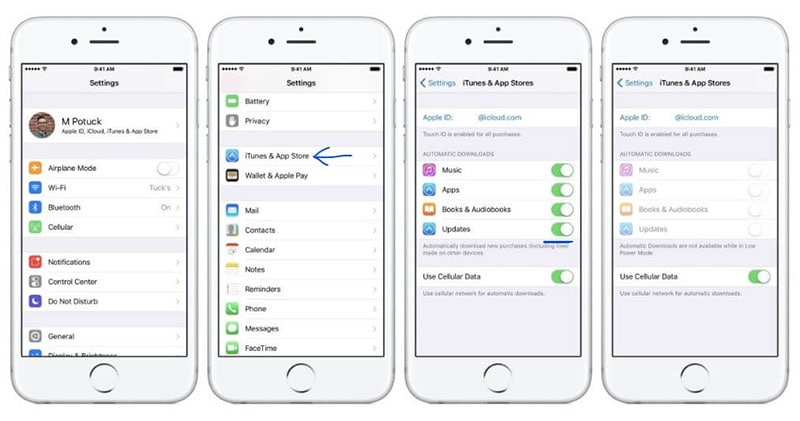
2.8 Arka planda uygulama yenilemeyi devre dışı bırak
Adım 1: Ayarlar uygulamasını kullanarak iPhone’unuzun Genel sekmesine gidin.
2. Adım: ‘Arka Planda Uygulama Yenileme’yi seçin.
Adım 3: Bir sonraki pencerede, Yeşil düğmeden griye çevirin.
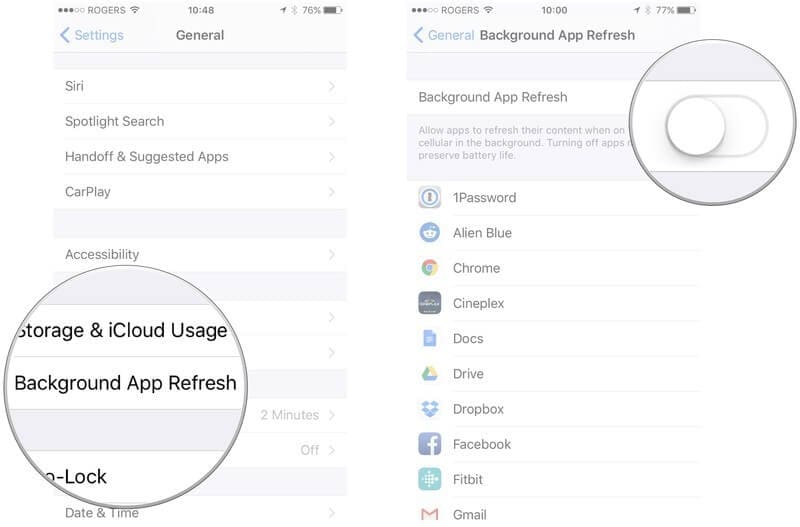
2.9 Şeffaflığı ve Hareketi Azaltın
Adım 1: Ayarlar uygulamasını kullanarak Genel sekmesine gidin.
Adım 2: Erişilebilirliği seçmek için aşağı kaydırın.
3. Adım: ‘Hareket Azalt’ özelliğini açın.
4. Adım: Kontrastı artırma özelliğinin altında ‘Şeffaflığı Azalt’ı açın.
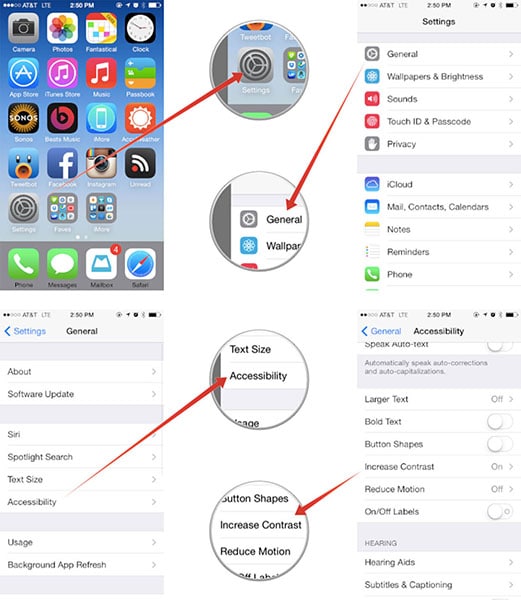
2.10 Fabrika ayarlarını geri yükle
Adım 1: Ayarlar’a ve ardından Genel’e gidin.
Adım 2: Burada, ‘Sıfırla’ seçeneğini bulmak için aşağı kaydırın.
Adım 3: ‘Tüm Ayarları Sıfırla’yı seçin, şifrenizi girin ve onaylayın.
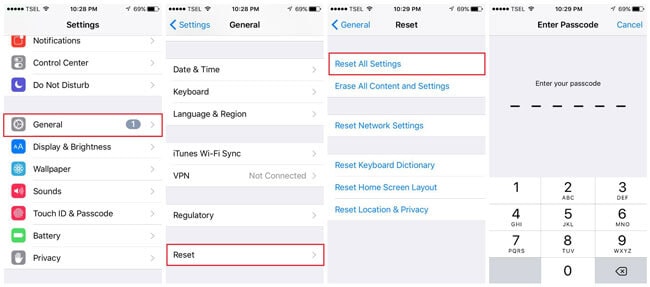
Fabrika ayarlarını sıfırlamak için DrFoneTool – Data Eraser (iOS) kullanmak için.
Adım 1: Telefonunuzu bilgisayara bağlayın ve Tüm verileri sil penceresinde Başlat’a tıklayın.

Adım 2: Bir sonraki pencere, güvenlik seviyesini seçmenizi gerektirir. En yüksek veya ortayı seçin.

3. Adım: ‘000000’ onay kodunu girin ve ‘Şimdi sil’i tıklayın.

Adım 4: Şimdi, iPhone’unuzu yeniden başlatmak için ‘Tamam’ı onaylayın.

Sonuç:
iPhone’unuzun işlevselliğini artırmanın yolları olsa da, ağırlığının düşmediğinden emin olmak hala önemlidir. Bu nedenle, güncellemeleri gerçekleştirmeye gelince, altta yatan sorun için bir düzeltme bulana kadar bunları ertelemeyi deneyebilirsiniz.
Bu nedenle, herhangi bir zamanda kullandığımız uygulamaların sayısını izlemek, iPhone’unuzu hızlı ve verimli tutmak için uzun bir yol kat eder. Uygulamaların sık sık kapatılması, iPhone’unuzun gecikmesini önler.
Ancak, iPhone’unuzun yanıt vermediği ve zaman zaman kapandığı aşırı durumlarda, fabrika ayarlarına sıfırlama için DrFoneTool – Data Eraser (iOS) araç setini kullanın.
Son olarak, telefon gecikmesi sorunlarıyla ilgili bu makaleyi arkadaşlarınızla ve sevdiklerinizle paylaşmanızı öneririz.
En son makaleler